
I modsætning til pc'er og gamle generationer kræver moderne smartphones og tabletter på Android-platformen ikke en ekstra periferi til at indtaste teksten, i stedet ved at levere dit eget virtuelle tastatur. Men under visse omstændigheder kan der opstå fejl i arbejdet i en sådan software, for hvilken indgangsværktøjet simpelthen ikke vises. I løbet af artiklen vil vi fortælle om de grundlæggende metoder til at eliminere denne funktionsfejl.
Problemer med det manglende tastatur på Android
Du kan indtaste den pågældende situation på et stort antal måder, men hovedet af dem reduceres til fem muligheder. Derudover bør du ikke gå glip af flere globale problemer som skærmfejl, som vi ikke vil fokusere på.De beskrevne handlinger giver dig mulighed for at begrænse arbejdet med eventuelle applikationer på en eller anden måde, der påvirker arbejdet i standardkomponenten i telefonen. Når du har foretaget ændringer, er det tilrådeligt at genstarte enheden, og du kan kontrollere tastaturets funktionalitet.
Metode 2: Udskiftning af applikation
Nogle gange forekommer problemet under overvejelse ikke kun på grund af andre applikationer, men også på grund af den ukorrekte drift af standard tastaturet. Hvis der ikke er nogen inputværktøjer på telefonen undtagen den tilgængelige standard, er det værd at downloade og installere en af de valgmuligheder, som os i en separat artikel.
Læs mere: Top Virtual Keyboards til Android
- I vores tilfælde vil indstillingen blive præsenteret på eksemplet på en af de bedste tastaturer til anroid-geboard udgivet af Google og tilgængelig på de fleste OS-versioner. Efter at have forstået med spørgsmålet om valg, download og installer et program fra spillemarkedet.
- Nu åbner "Indstillinger", find underafsnittet "Personlige data" og vælg "Sprog og indtast". På den repræsenterede side skal du trykke på den "virtuelle" linje i tastaturet og indgangsmetoderne.
- Gå til ledelsessiden og blandt de tilgængelige indstillinger, vælg den tidligere installerede software. Ud over dette skal du sørge for at afbryde standarden "Android-tastaturet", da konflikter er mulige.
- Glem ikke at se de interne indstillinger, der leveres af applikationsudvikleren, efter at du har installeret det nye tastatur. En sådan udeladelse kan direkte påvirke programmets ydeevne, for eksempel, hvis din enhed ikke understøtter nogen specifikke komponenter.
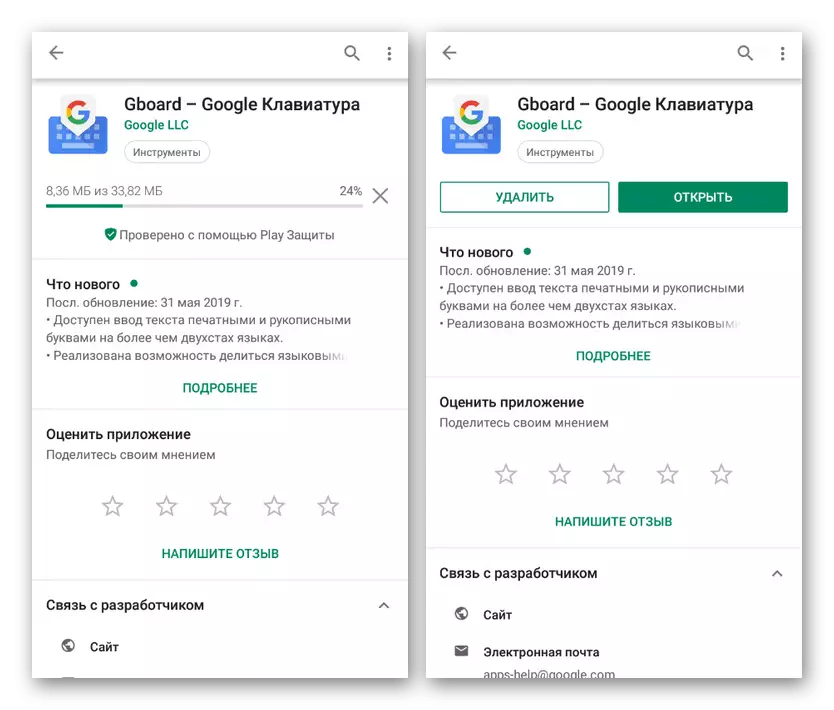
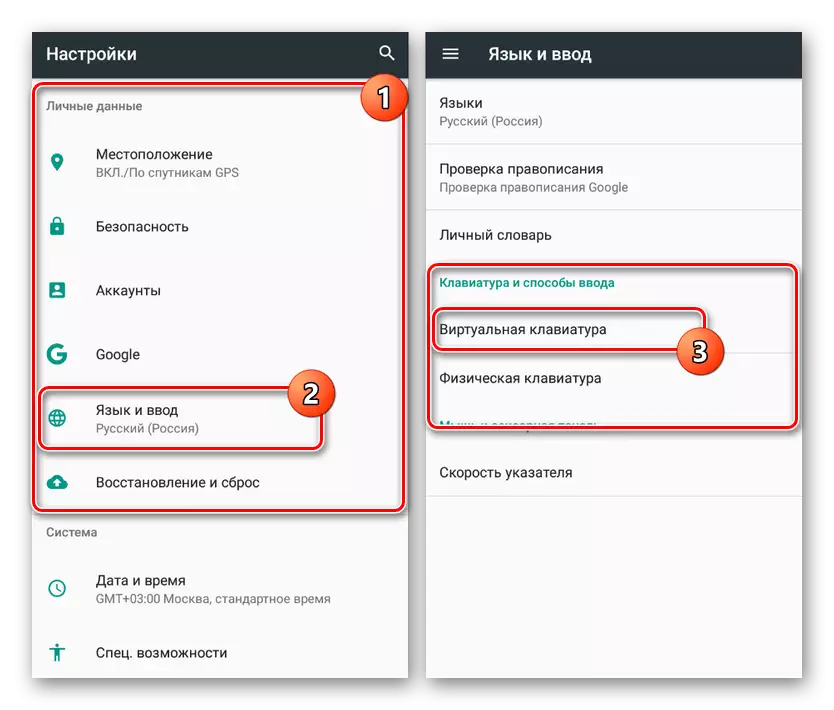

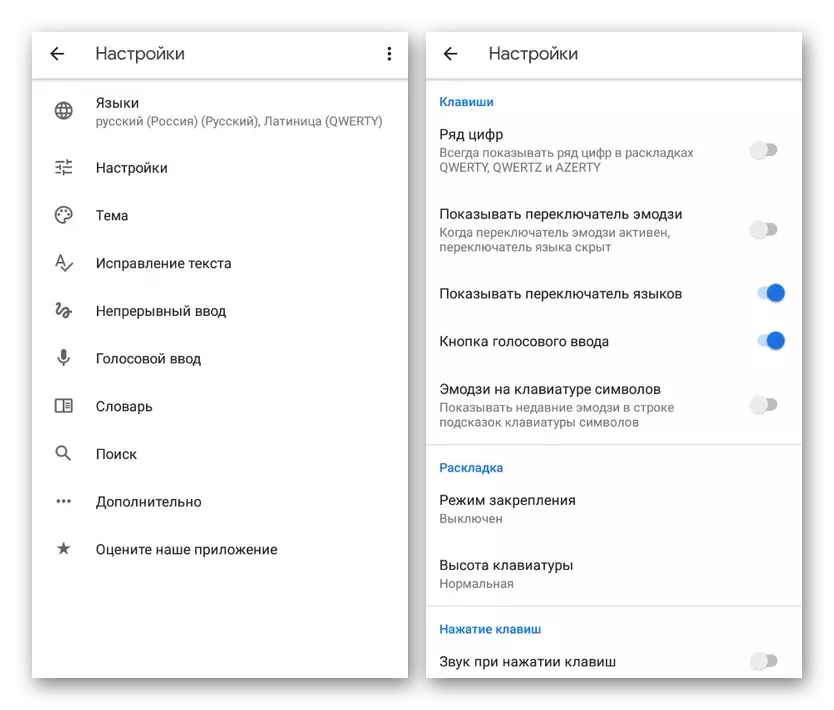
Som det kan ses, er handlingerne ikke meget forskellige fra den første metode, hvilket primært kræver fuldstændigt modsatte ændringer. Efter fortrolighed med instruktionerne er tastaturet mest sandsynligt at fungere korrekt.
Metode 3: Sletning af applikationer
På grund af tilstedeværelsen af et stort antal applikationer til Android-operativsystemet kan problemet med tastaturets forsvinden være forbundet med en anden software. Dette ligner stort set den første metode, men nogle programmer kan have en anden retning, som stemmeindgang osv. Især situationen er særligt relevant, når du bruger tredjeparts input værktøjer.
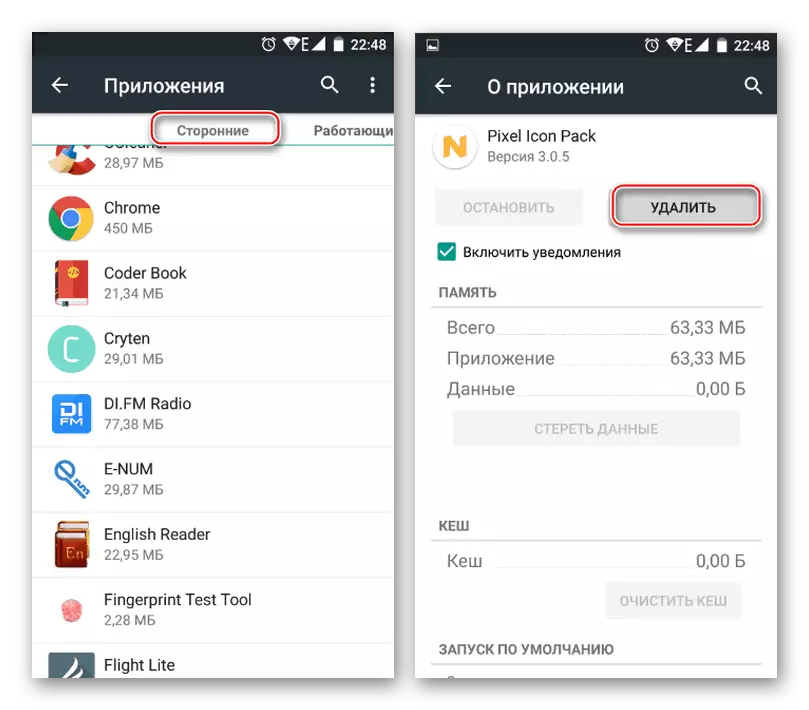
Læs mere:
Sletning af applikationer på Android
Sådan fjerner du et mislykket program
Du kan eliminere fejlen, sletning af de sidst installerede applikationer, hvorefter der er optrådt fejl. For at gøre dette skal du bruge de generelle instruktioner til fjernelse af software, hvorefter du helt sikkert vil være opmærksom på rengøring af hukommelse fra skraldespanden.
Generelt skal denne mulighed returnere tastaturets funktionalitet. Hvis problemet er bevaret, er det værd at tænke på hjælp fra en specialist eller ty til en mere radikal mulighed.
Metode 6: Hukommelsesresæt
Den sidste metode anbefales ikke til brug i tilfælde af det pågældende spørgsmål, men stadig værdig at nævne, da du med nulstilling kan gendanne alle standardkomponenter, der er installeret som standard, herunder tastaturet. Dette vil sandsynligvis tillade at eliminere fejlen, men alle brugerfiler slettes fra telefonen.
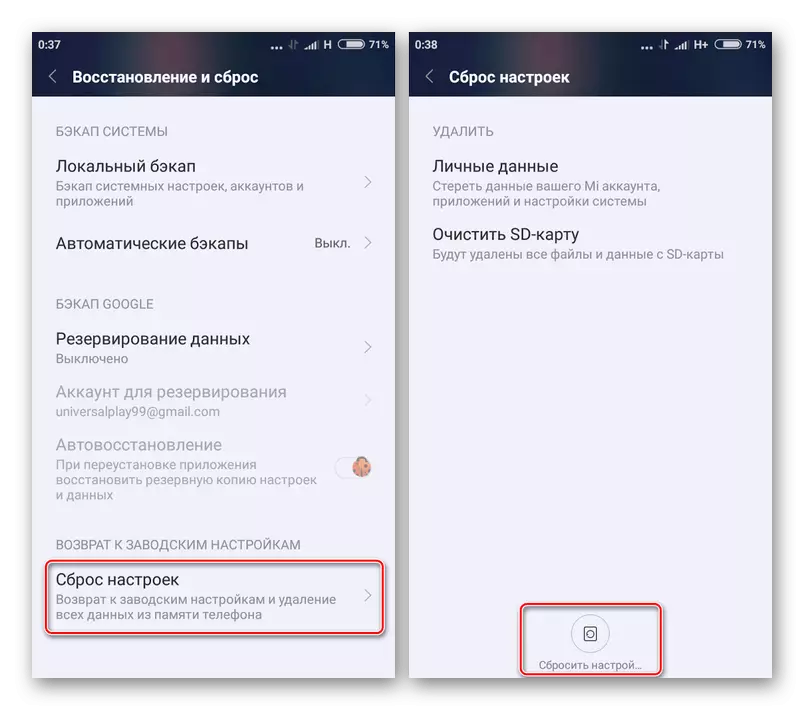
Læs mere: Nulstil smartphone til fabriksindstillinger
Konklusion.
Præsenteret i løbet af vejledningen til løsning af løsninger skal være tilstrækkelige til at genoprette den korrekte drift af det virtuelle tastatur. For at forhindre eventuelle fejl i fremtiden må du ikke glemme at kontrollere softwaren på mulige konflikter rettidigt og forsigtigt følge kravene til de installerede applikationer.
